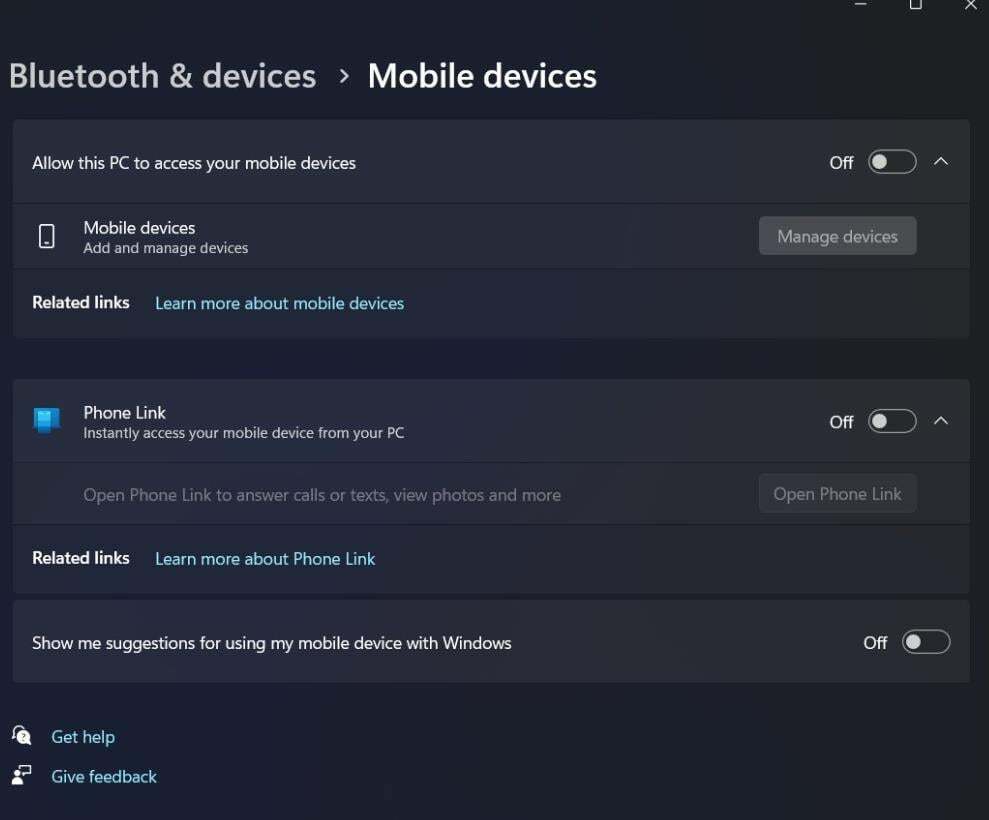Vaše bi se stranice mogle brže učitavati promjenom MTU postavki!
- Svako računalo ima zadane MTU postavke koje utječu na njegovu izvedbu prilikom pregledavanja ili igranja.
- Da biste maksimalno iskoristili svoje internetske performanse, pokazat ćemo vam kako podesiti svoje MTU postavke.
- Nastavite čitati kako biste otkrili različite načine na koje to možete postići, od lakih do prilično teških.
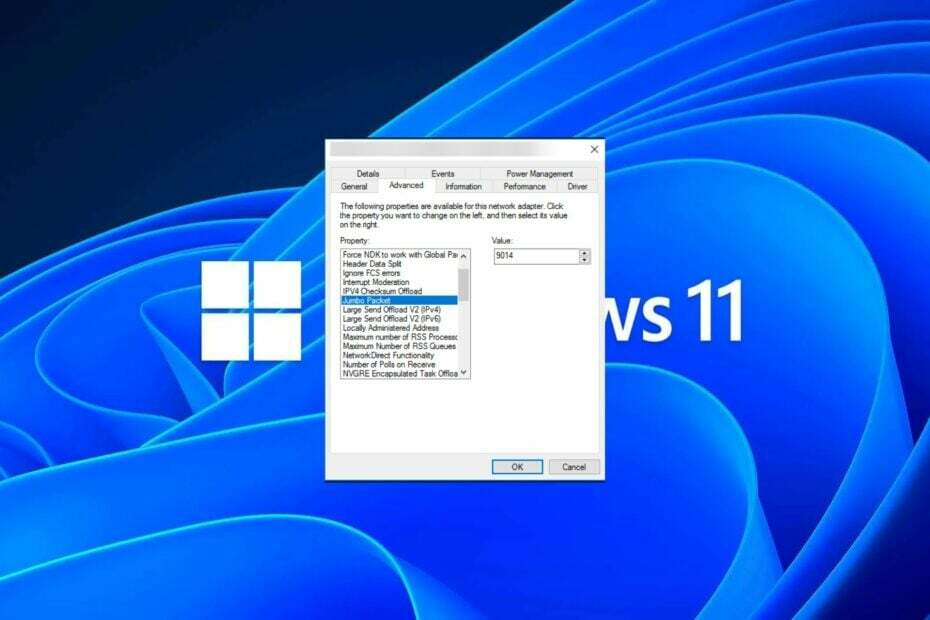
Ako iznenada imate sporu internetsku vezu u sustavu Windows 11, a isprobali ste sve trikove iz knjige, to vjerojatno nema nikakve veze s vašom mrežom nego s vašom maksimalnom jedinicom prijenosa (MTU).
Problemi mogu nastati ako vaš sustav šalje ili prima podatke s pogrešnom MTU veličinom. U ovom ćemo postu pogledati kako promijeniti MTU veličinu na Windows 11 za glatku i neometanu internetsku vezu.
Koja je zadana veličina MTU u sustavu Windows 11?
Zadana veličina MTU u sustavu Windows 11 je 1500, što je maksimalno dopušteno. MTU je skraćenica za maksimalnu jedinicu prijenosa. Ovo je najveća veličina paketa koji se može poslati ili primiti na mreži.
Svaki mrežni uređaj ima najveću MTU veličinu koju može prihvatiti. Ako se ove granice prekorače, bit će posljedica.
Na primjer, ako ste svoju MTU veličinu postavili previsoko, možete naići na pogreške kao što je Xbox 360 MTU greška. U takvim slučajevima postoje samo dvije mogućnosti. Možete ili odbaciti paket ili ga fragmentirati u nekoliko manjih paketa.
Fragmentacija je najpopularnija opcija jer se usmjerivači ne mogu nositi s paketima većim od njihove maksimalne prijenosne jedinice. To će povećati opterećenje mreže i smanjiti performanse.
Efekt valovitosti će se manifestirati na razne načine, kao npr e-mailovi koji ne stižu u cijelosti, problemi pri povezivanju s određenim web stranicama ili međuspremnik u servisima za strujanje poput Netflixa.
I dok veći MTU znači da se više podataka može prenijeti u svakom paketu, loša je strana to što će paketima trebati više vremena za prijenos.
Stoga morate razumjeti potrebe svog uređaja jer povećanje ili smanjenje veličine MTU-a može poboljšati ili pogoršati performanse vaše mreže.
Ako imate veliku količinu podataka koja se prenosi preko vaše mrežne veze, smanjenje veličine MTU-a može pomoći u povećanju brzine prijenosa jer će biti potrebno poslati manje paketa.
Međutim, ako imate malu količinu podataka koja se prenosi preko vaše mrežne veze, povećanje veličine MTU-a može vam pomoći da pošaljete više paketa u kraćem vremenu.
Sada kada razumijete čimbenike koji utječu na veličinu MTU-a, u nastavku je opisano kako možete podesiti neke od ovih postavki da biste dobili optimalnu internetsku izvedbu.
Kako promijeniti MTU postavke na Windows 11
Prije prolaska kroz korake u nastavku, obratite pažnju na sljedeće:
- Provjerite maksimalnu veličinu MTU računala i pazite da ne premašite ta ograničenja. Otvorite naredbeni redak kao administrator, unesite sljedeću naredbu da pronađete trenutni MTU:
netsh interface ipv4 show subinterfaces - Provjerite ima li vaše računalo sve instalirana najnovija ažuriranja za Windows, budući da starije verzije možda neće podržavati veće MTU vrijednosti.
- Provjerite je li vaše računalo povezano s internetom putem Ethernet kabela ili bežične veze s vašim ažurirani upravljački programi mrežnog adaptera.
Promjena MTU-a može uzrokovati probleme s aplikacijama i uslugama. Neke aplikacije možda neće moći komunicirati s drugim uređajima na mreži ako su konfigurirane za korištenje drugih MTU postavki.
Ispod je kako možete podesiti svoje MTU postavke:
1. Koristite upravljačku ploču
- Udari Windows ključ, vrsta Upravljačka ploča u traci za pretraživanje i kliknite Otvoren.

- Idite do Mreža i internet.

- Kliknite na Centar za mrežu i dijeljenje.

- Zatim kliknite na svoj Wi-Fi adapter i odaberite Svojstva.
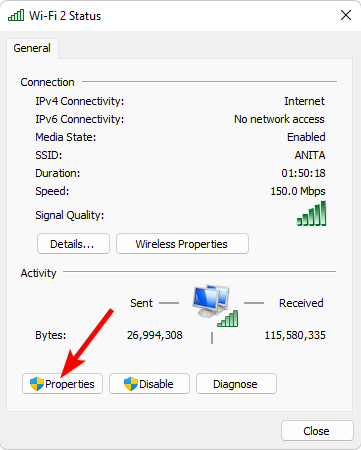
- Udari Konfigurirati dugme.
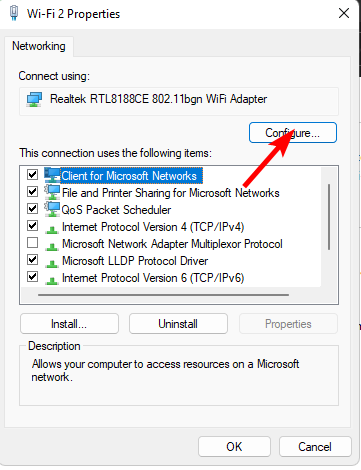
- Idite do Napredna karticu, pronađite Jumbo paket pod, ispodVlasništvo, zatim pod Vrijednostopciju, odaberite opciju s padajućeg izbornika i pritisnite u redu.
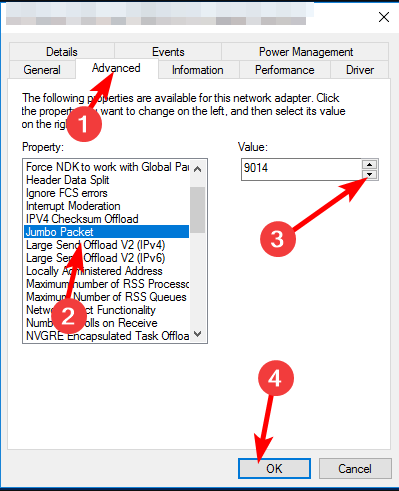
2. Koristite naredbeni redak
- Udari Windows ključ, vrsta cmd u traci za pretraživanje i kliknite Otvoren.

- Upišite sljedeću naredbu i pritisnite Unesi:
netsh interface ipv4 show subinterfaces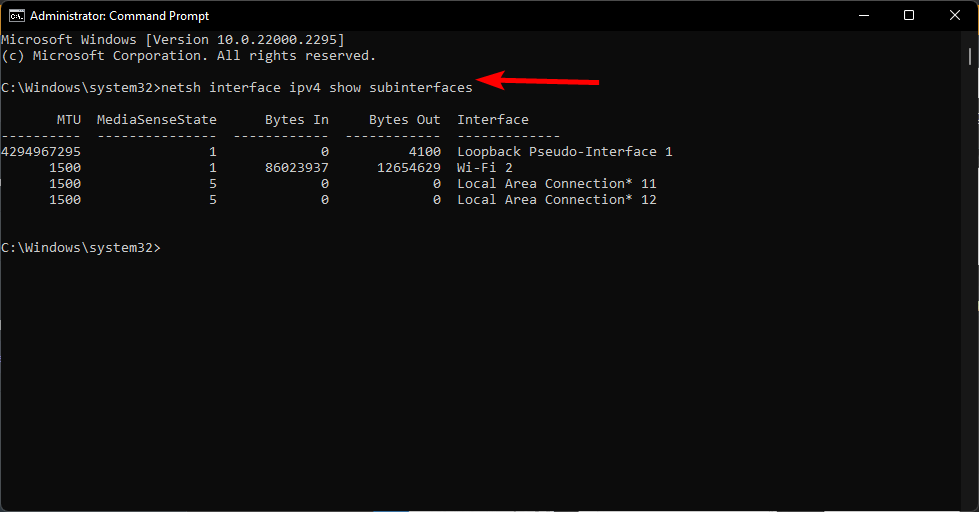
- Zabilježite sučelje koje želite promijeniti, a zatim unesite sljedeću naredbu. Ne zaboravite zamijeniti naziv podsučelja s onom koju ste zabilježili i 9000 s novom MTU vrijednošću unutar prihvaćenih granica:
netsh interface ipv4 set subinterfacemtu=9000 store=persistent
- Kako preuzeti i instalirati Samsung NVME upravljački program na Windows 11
- Kako deinstalirati Windows 11 zadane aplikacije koristeći PowerShell
Kako provjeriti promjene i osigurati optimalnu izvedbu
Nakon promjene MTU postavki na računalu sa sustavom Windows, preporučujemo da pokrenete nekoliko testova kako biste bili sigurni da sve radi kako treba:
- Provjerite radi li vaša internetska veza izvođenje testa brzine. Možete pokušati preuzeti neke datoteke s interneta ili igrati igrice na mreži.
- Pokrenite neke dijagnostičke testove hardvera na vašem računalu. To će vam pomoći identificirati probleme s vašim hardverom ili softverom koji su se mogli pojaviti nakon promjene veličine MTU-a.
- Provjerite je li vaš vatrozid ili antivirusni program blokira sve veze.
Ključna signalizacija bila bi pokretanje naredbe ping. Ako su se vaše performanse u igrama poboljšale, dijeljenje datoteka je brže, a stranice se učitavaju malo brže, možete zaključiti da je promjena MTU postavki bila uspješna.
Međutim, ako je rezultat obrnut, i iskustvo male brzine interneta, moguće je da je proces bio neuspješan.
Ali prije nego što vratite ove promjene, pokušajte resetiraj tcp/ip stog. Usmjeravanje paketa je možda neispravno konfigurirano ili se samo suočavate problemi zagušenja mreže koji ometaju vašu internetsku vezu.
Nadamo se da su vam ovi koraci omogućili uređivanje mrežnih postavki za najbolju optimizaciju MTU vrijednosti.
Dok ste još ovdje, provjerite što učiniti s drugim pogreškama povezanim s mrežom, kao što je Wi-Fi nema valjanu konfiguraciju.
Jeste li prije prilagodili svoje MTU postavke? Jeste li ih povećali ili smanjili? Kakav je bio rezultat? Podijelite svoje iskustvo s nama u odjeljku za komentare u nastavku.